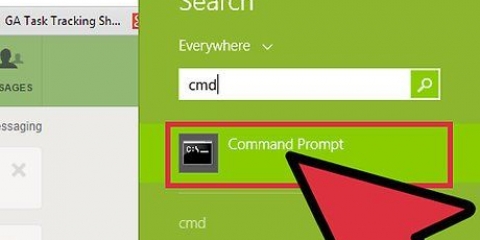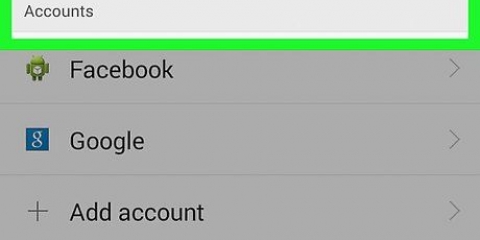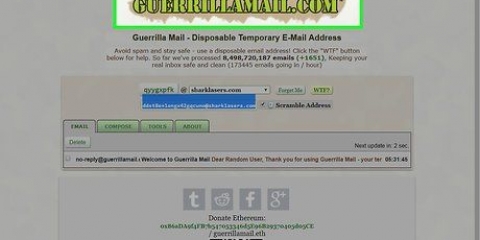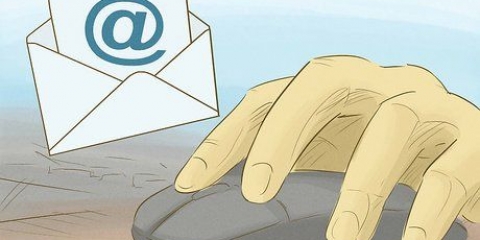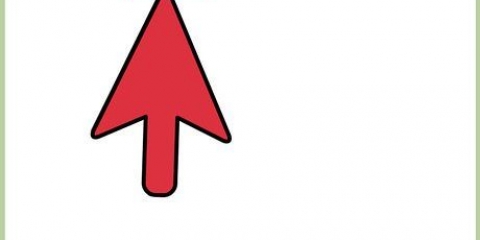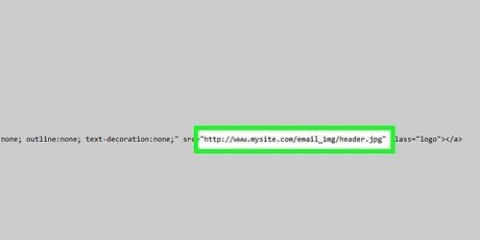9. Gå til "+"-symbolet nederst i skriv-vinduet og klikk på "Sett inn" etter at videoen er fullstendig lastet opp til Google Disk. Legger ved videoen til e-posten i form av en lenke som brukere kan klikke for å se og laste ned filen til datamaskinene sine. 

























Send e-post til store videofiler
Innhold
De fleste e-postklienter har en begrensning på størrelsen på vedlegg du kan sende via e-post, noe som noen ganger gjør det umulig å sende store videofiler og lignende medier. Men populære e-postklienter som Gmail og Yahoo har nylig gjort endringer i tjenestene sine, slik at brukere kan sende store filer som overskrider standardgrensen. Følg trinnene i denne artikkelen for å lære hvordan du sender store videofiler til venner, familie og andre mennesker.
Trinn
Metode 1 av 3: Bruke Google Disk i Gmail

1. Logg på Gmail-kontoen din påhttps://mail.Google.no/.

2. Klikk "Skriv" for å åpne og starte en ny e-postmelding.

3. Gå til "+"-symbolet nederst i skriv-vinduet. En rekke knapper med flere alternativer for e-post vil vises.

4. Klikk på bildet av Google Disk. Google Disk-ikonet finnes vanligvis på høyre side av bindersen, merket "Sett inn filer med Disk.”

5. Klikk på "Velg filer fra datamaskinen.”

6. Velg den store videofilen du vil legge ved e-posten. Google Disk lar deg legge ved hvilken som helst fil på opptil 10 Gb.

7. Klikk på "Last opp.” Filen du valgte vil bli lastet opp til Google Disk.

8. Vent til videofilen er fullstendig lastet opp til Google Disk. Denne prosessen kan ta fra noen minutter til noen timer, avhengig av størrelsen på filen og hastigheten på internettforbindelsen din.

10. Klikk "Send" etter at du er ferdig med å skrive e-posten din. Den store videofilen vil da bli sendt til mottakerne du har valgt .
Metode 2 av 3: Bruke SkyDrive i Windows Mail

1. Logg på SkyDrive med ditt Microsoft-brukernavn og passord via SkyDrive.com.

2. Gå til mappen i SkyDrive der du vil laste opp den store videofilen. Du må laste opp videofilen til SkyDrive før du kan sende den som et e-postvedlegg.

3. Trykk eller klikk på "Last opp"-knappen.

4. Naviger til videofilen du vil laste opp til SkyDrive og trykk på den. Du kan laste opp en video på opptil 2 GB.

5. Trykk eller klikk på "Åpne.” Den valgte videofilen vil begynne å laste opp til SkyDrive.

6. Vent til videofilen er ferdig lastet opp til SkyDrive. Opplastingsprosedyren kan ta fra noen minutter til noen timer, avhengig av størrelsen på filen og hastigheten på internettforbindelsen.

7. Klikk på videofilen etter at den er lastet opp til SkyDrive.

8. Klikk på "Deling.”

9. Velg din foretrukne delingsmetode fra listen over alternativer som vises. Du har muligheten til å dele videoen via e-post, sosiale medier eller via en lenke som du kan kopiere og lime inn i e-posten din eller en nettleser.

10. Fyll inn de nødvendige opplysningene for delingsmetoden du valgte. Hvis du for eksempel velger å dele videofilen via e-post, skriv inn mottakerens e-postadresse. Videofilen din vil da bli sendt til den angitte e-postadressen.
Metode 3 av 3: Bruke Dropbox i Yahoo Mail

1. Gå til Dropbox påhttps://www.slippboks.no/logg inn og klikk på "opprett en konto. ”
- Hvis du allerede har en Dropbox-konto, hopper du over trinn #5.

2. Skriv inn navn, e-postadresse og passord for Dropbox-kontoen din.

3. Følg instruksjonene på skjermen for å laste ned Dropbox-appen. Dropbox er en skylagringsapplikasjon som lar deg lagre og dele store filer.

4. Vent til Dropbox er ferdig installert på datamaskinen din. Etter installasjonen vil programmet ha opprettet en mappe på datamaskinen din kalt "Dropbox", som du kan se via Windows Utforsker eller Finder på Mac.

5. Gå til den store videofilen på datamaskinen din som du vil sende via e-post.

6. Dra videofilen til Dropbox-mappen på datamaskinen. Du kan sende videofiler som vedlegg på opptil 150 MB ved hjelp av Dropbox i Yahoo Mail.

7. Gå til Yahoo Mail påhttp://oss.post.yahoo.no/ og logg på e-postkontoen din.

8. Klikk "Skriv" for å starte en ny e-post.

9. Klikk på pilen ved siden av ikonet for vedleggsalternativer. Denne ser ut som en binders.

10. Velg "Del fra Dropbox" fra de mulige alternativene.

11. Klikk "OK" når du blir bedt om å koble Dropbox-kontoen din til Yahoo Mail.

12. Logg på Dropbox med e-postadresse og passord.

1. 3. Klikk "Koble konto" for å koble Dropbox til Yahoo Mail. Yahoo Mail vil da vise alle filene du nylig har lastet opp til Dropbox.

14. Velg videofilen du vil legge ved Yahoo Mail-meldingen og klikk på "Velg.”

15. Klikk på "Send" etter at du har skrevet meldingen. Den store videofilen du festet via Dropbox vil da bli sendt til mottakeren.
Tips
Hvis du bruker en annen e-postklient enn de som er oppført ovenfor, prøv å bruke en annen gratis tjeneste for å sende store filer via e-post som YouSendIt, SugarSync og WeTransfer. I de fleste tilfeller kan du bruke disse applikasjonene som tillegg eller utvidelser i nettleserne du bruker oftest.
Advarsler
- Hvis du bruker SkyDrive til å sende store videofiler via Windows Mail, kan Microsoft sette en grense på antall filer du kan laste opp til SkyDrive hver måned. Hvis du overskrider denne grensen, bør du vurdere å bruke Gmail eller en annen gratis e-posttjeneste for å laste opp og sende store videofiler via e-post.
Artikler om emnet "Send e-post til store videofiler"
Оцените, пожалуйста статью
Populær